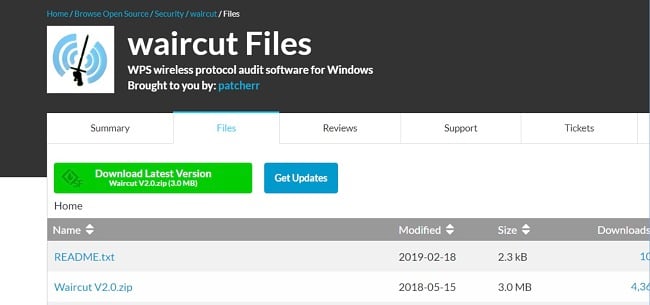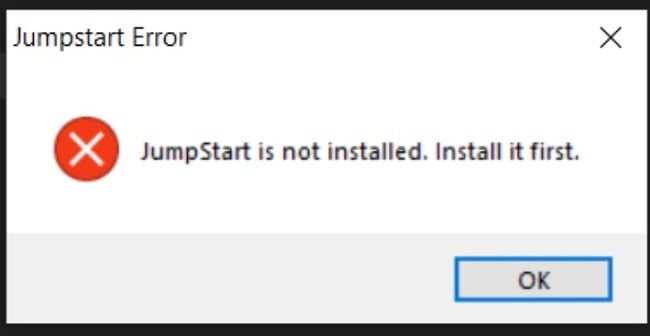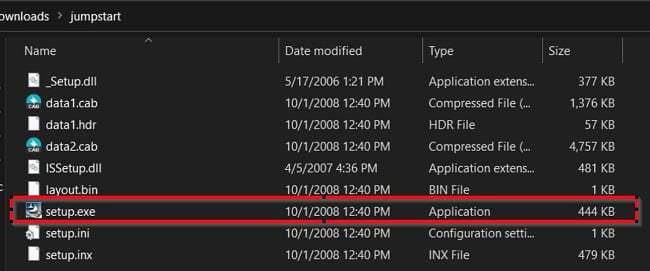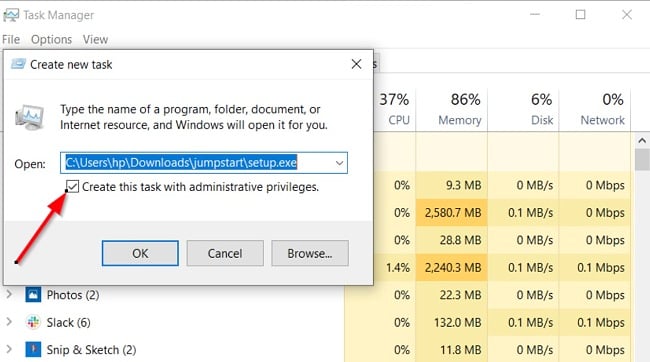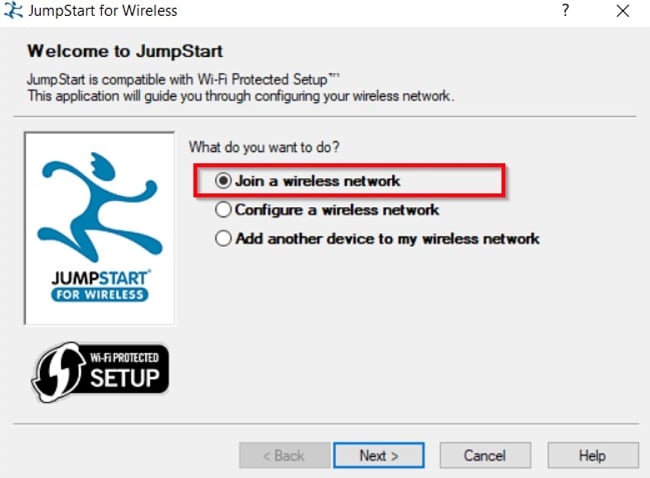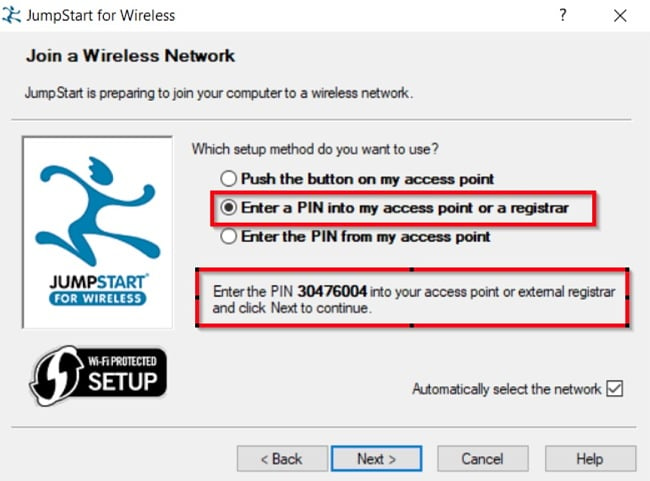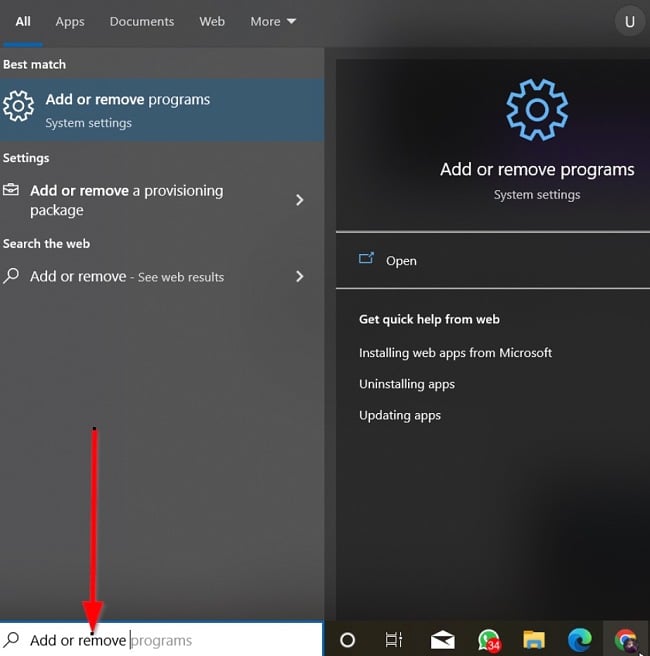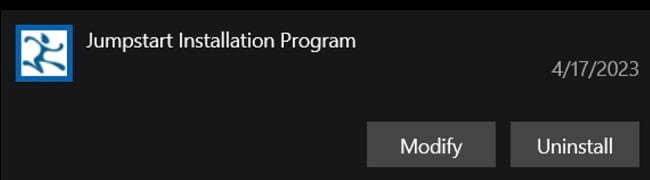Waircut - Téléchargement gratuit - 2024 Dernière version
Waircut analyse les réseaux sans fil lorsque le protocole Wi-Fi Protected Setup (WPS) est activé. Il vous aide ainsi à éviter d’éventuelles brèches dans le réseau et d’autres vulnérabilités sans précédent.
Waircut est un utilitaire portable gratuit, mais la configuration du logiciel n’est pas vraiment simple, car il faut d’abord installer Atheros JumpStart. Suivez le guide ci-dessous, et je vous montrerai comment télécharger et installer Waircut sur votre PC gratuitement.
Comment télécharger et installer gratuitement Waircut sur votre PC
- Cliquez sur le bouton Télécharger dans la barre latérale pour accéder directement à la page de téléchargement de Waircut.
- Cliquez ensuite sur « Télécharger la dernière version ». Décompressez le fichier zip et enregistrez-le dans un nouveau dossier.
![Capture d'écran du bouton de téléchargement Waircut]()
- Waircut est une application portable (au sens où elle ne nécessite pas d’installation), il suffit donc de l’exécuter. Mais avant de pouvoir lancer le logiciel, vous devez télécharger et installer Atheros JumpStart à partir d’une source fiable. Décompressez ensuite le fichier.
![Capture d'écran de l'erreur de démarrage Waircut]() Waircut vous demandera d’installer au préalable Jumpstart
Waircut vous demandera d’installer au préalable JumpstartAtheros JumpStart est une application de sécurité réseau qui aide les utilisateurs à protéger leurs réseaux sans fil contre les accès non autorisés.
- Faites un double clic sur le fichier setup .exe de Jumpstart pour l’installer sur votre PC.
![Capture d'écran de l'exe de configuration de Waircut]()
- Si vous recevez un message vous indiquant que l’application a été bloquée pour votre protection, ouvrez simplement le Gestionnaire des tâches de Windows, cliquez sur Fichier et sélectionnez une nouvelle tâche. Cochez la case « Créer cette tâche avec des privilèges administratifs » après avoir sélectionné le fichier JumpStart dans votre dossier de téléchargements, puis cliquez sur OK pour lancer l’installation.
![Waircut créer une nouvelle capture d'écran de tâche]()
- L’assistant d’installation vous invite à continuer. Cliquez sur Suivant et sur Acceptez l’accord de licence dans les fenêtres suivantes. Attendez que l’installation de JumpStart soit terminée, puis lancer l’application depuis votre bureau.
- Sélectionnez la première option, « Rejoindre un réseau sans fil », puis cliquez sur Suivant.
![Waircut rejoindre une capture d'écran d'un réseau sans fil]()
Choisissez ensuite la deuxième option, « Entrer un code PIN dans mon point d’accès ou dans un registre ». Cliquez à nouveau sur Suivant.
![Waircut saisir la capture d'écran de la broche]()
- Après avoir configuré JumpStart, retournez dans le dossier où vous avez enregistré Waircut et lancez-le en double-cliquant sur le fichier Waircut.exe.
Comment désinstaller Waircut de votre PC
Vous pouvez supprimer l’application de votre ordinateur si vous ne souhaitez plus utiliser Waircut pour analyser votre connexion Wi-Fi. Voici un guide rapide pour vous aider à désinstaller l’application Waircut :
- Tapez « Ajouter ou supprimer des programmes » dans la barre de recherche Windows et appuyez sur Entrée.
![Capture d'écran Waircut d'ajout ou de suppression de programmes]()
- Recherchez JumpStart dans la liste des applications installées, puis cliquez sur le bouton « Désinstaller ».
![Capture d'écran de désinstallation de Waircut]()
- Lorsque l’assistant de désinstallation s’ouvre, confirmez que vous souhaitez désinstaller JumpStart, et l’application sera supprimée de votre ordinateur.
- Comme Waircut n’est qu’une application portable et qu’elle n’a pas été installée, vous pouvez simplement supprimer le fichier ou le dossier dans son intégralité.
Si vous souhaitez essayer d’autres applications similaires, consultez les alternatives gratuites ci-dessous.
Vue d’ensemble de Waircut
Waircut (également connu sous le nom de Wireless Air Cut) est un outil d’audit de réseau sans fil pour les systèmes Windows. Il est conçu pour vérifier la sécurité des réseaux Wi-Fi utilisant le protocole WPS (Wi-Fi Protected Setup). WPS est une norme de sécurité conçue pour faciliter la connexion de vos appareils à un réseau Wi-Fi. Cependant, le protocole WPS présente plusieurs vulnérabilités qui le rendent susceptible d’être attaqué. Et comme la plupart des personnes qui utilisent un réseau Wi-Fi, il se peut que vous ne preniez jamais la peine de vérifier l’état de sécurité du Wi-Fi avant de connecter votre appareil au réseau. Waircut vous aide à le faire. Il scanne le réseau Wi-Fi pour détecter les vulnérabilités et vous aider à prévenir des failles sans précédent, telles que les attaques par force brute.
Waircut utilise la méthode d’attaque Pixie Dust pour exploiter ces vulnérabilités et accéder aux réseaux Wi-Fi. Cet outil est utile aux chercheurs en sécurité et aux administrateurs de réseaux pour tester la sécurité de leurs réseaux et identifier les vulnérabilités d’autres réseaux.
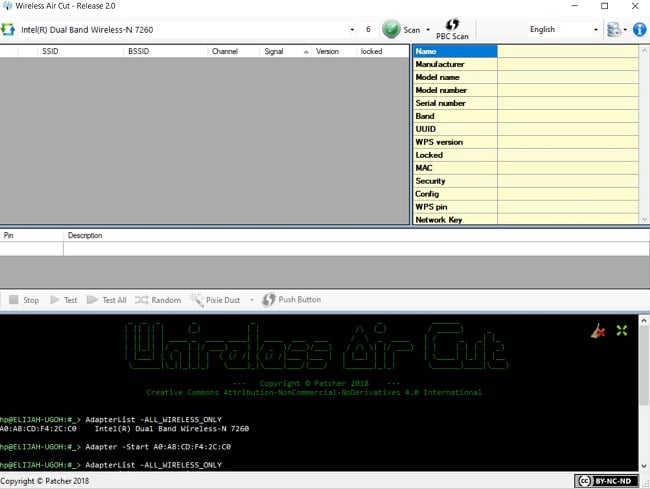
Waircut est un logiciel libre et gratuit relativement facile à utiliser, mais il nécessite quelques connaissances techniques pour comprendre les résultats et effectuer l’analyse du réseau. Il est important de noter que l’utilisation de Waircut pour auditer un réseau sans l’autorisation du propriétaire n’est pas conseillée et peut même être illégale.
Fonctionnalités de Waircut
Interface conviviale : L’interface de Waircut est simple et facile à utiliser, ce qui la rend adaptée aux débutants comme aux experts. Vous pouvez utiliser le logiciel pour contrôler les niveaux de sécurité de n’importe quel réseau sans fil.
Attaque WPS PIN : Waircut utilise la méthode d’attaque WPS PIN pour tester la sécurité de votre routeur sans fil et l’optimiser afin de prévenir les attaques. Cette méthode d’attaque exploite la fonction WPS, qui permet aux appareils de se connecter à un réseau Wi-Fi sans saisir de mot de passe.
Modes d’attaques multiples : Waircut prend en charge plusieurs modes d’attaque, notamment l’attaque Pixie Dust, l’attaque Bruteforce et l’attaque Reaver.
Suivi de la progression en temps réel : Waircut fournit un suivi de la progression en temps réel, ce qui vous permet de surveiller la progression de l’attaque.
Prise en charge multilingue : Waircut prend en charge plusieurs langues, dont l’anglais, le russe, le français et le portugais.
Alternatives gratuites à Waircut
Wireshark : Wireshark est un analyseur de protocole réseau open-source qui permet de capturer et d’analyser le trafic réseau en temps réel. Cet outil est principalement utilisé pour résoudre les problèmes de réseau, tester les configurations de réseau et analyser les protocoles de communication.
Aircrack-ng : Aircrack-ng est un outil de sécurité réseau utilisé pour analyser la sécurité des réseaux sans fil. L’outil est doté de fonctionnalités telles que la surveillance par capture de paquets, l’exportation de données vers des fichiers texte, etc.
CommView for Wi-Fi : CommView for Wi-Fi est un outil de surveillance de réseau sans fil qui vous permet de suivre et d’analyser le trafic du réseau. Il utilise les dernières technologies pour capturer et décoder les paquets de données afin d’identifier et de résoudre les problèmes du réseau.
FAQ
Waircut est-il gratuit ?
Oui, Waircut est 100 % gratuit. Il est utile pour vérifier la sécurité des réseaux Wi-Fi et exploiter les vulnérabilités des réseaux. Vous ne devez utiliser Waircut que sur votre propre réseau ou avec l’autorisation du propriétaire du réseau. Suivez ce guide rapide pour télécharger et installer gratuitement Waircut sur votre ordinateur.
Waircut est-il sécurisé ?
Oui, Waircut est sécurisé et peut être utilisé en toute sécurité sur votre PC. Assurez-vous de suivre le guide ci-dessus pour télécharger Waircut depuis le site officiel et éviter ainsi d’exposer votre PC à des malwares ou des virus.
Puis-je installer Waircut sur mon Mac ?
Malheureusement, Waircut n’est actuellement disponible que pour les PC Windows. Si vous souhaitez utiliser un outil d’audit réseau pour votre Mac, vous pouvez essayer l’une des alternatives gratuites présentées ci-dessus.